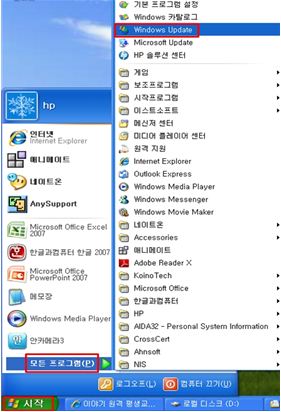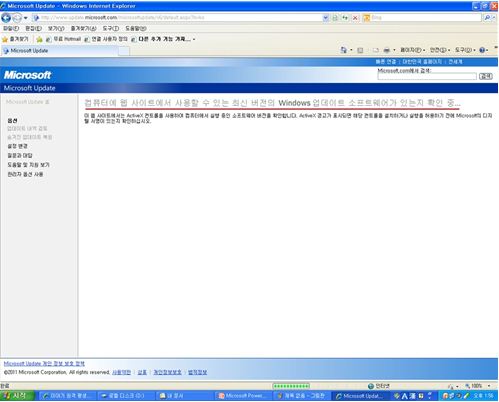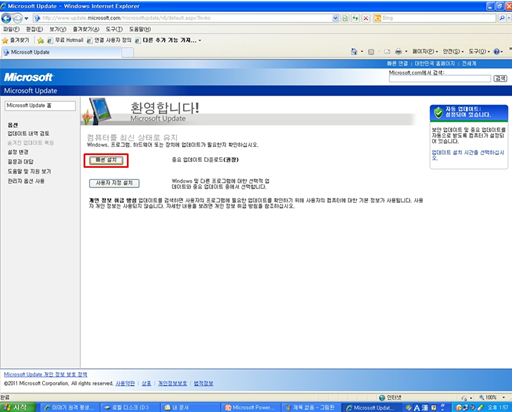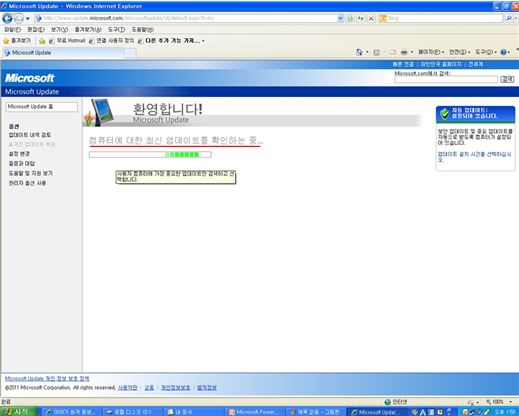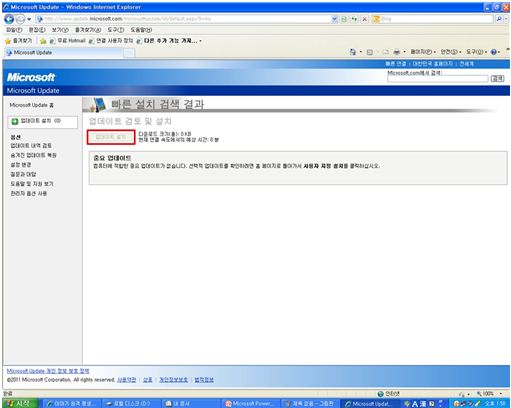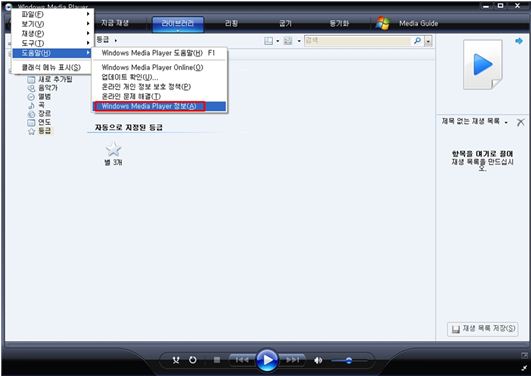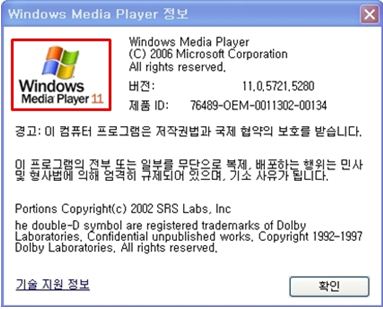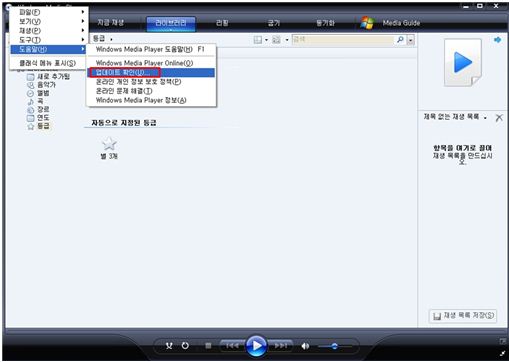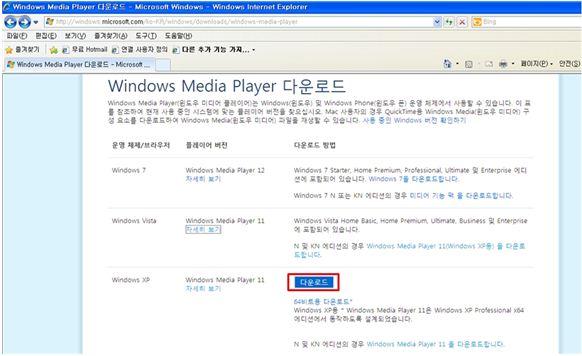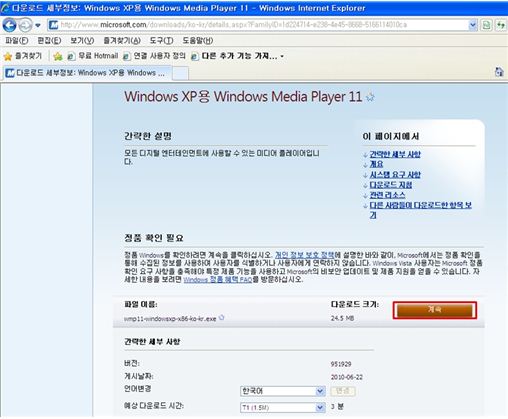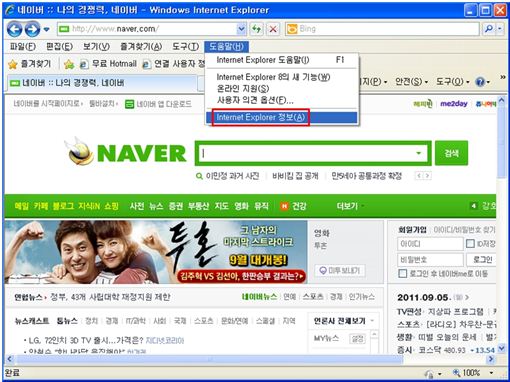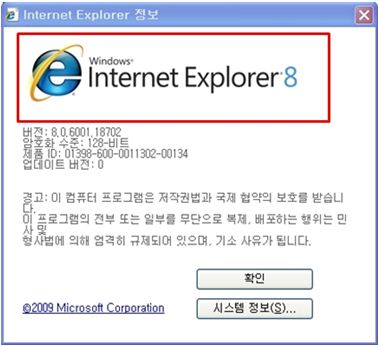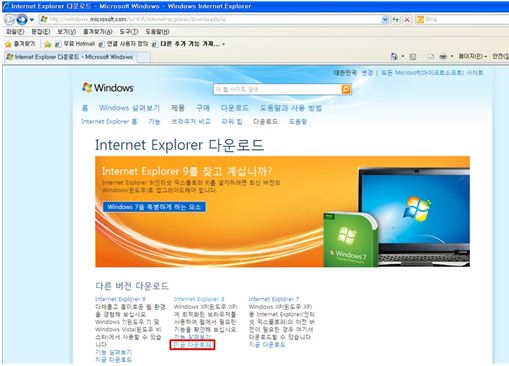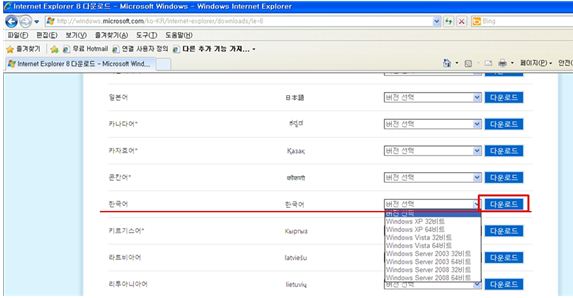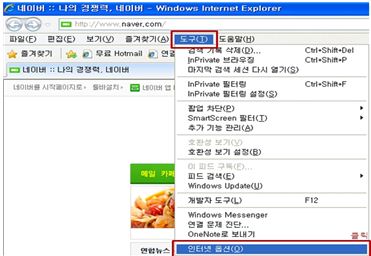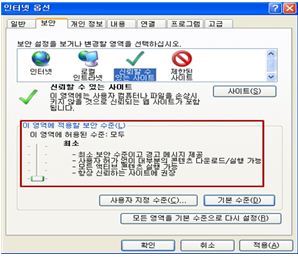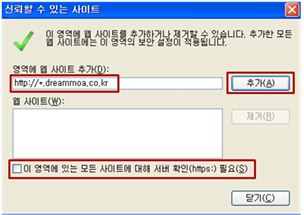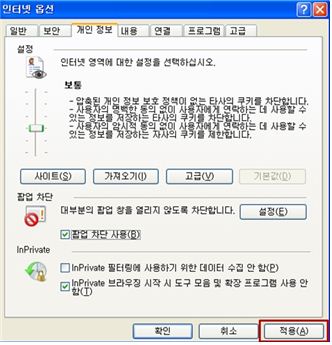공지사항
전체공지
| 인터넷익스플로러 IE8 이하의 브라우저에서 강의진행 전 확인 사항 | |||||
|---|---|---|---|---|---|
| 첨부파일 | 파일이 없습니다. | 등록일 | 2012.02.14 | 조회 | 39672 |
|
인터넷익스플로러 IE8 이하의 브라우저에서 동영상 강의 수강시 오류가 있는경우 아래의 방법을 통해서 해결 하시기 바랍니다.
1. 윈도우 업데이트 진행
② Explorer 창이 뜨며 최신 버전의 Windows 업데이트 소프트웨어 확인을 진행한다.
③ 확인 후 설치 화면 등장 시 <빠른 설치> 버튼을 클릭 ④ 최신 업데이트 확인 중 화면 등장
⑤ 업데이트 진행 항목이 있다면 다음 화면에서 <업데이트 설치> 부분이 활성화 되며 다운로드 크기(용량)과 예상 시간(분)이 표시된다.
2. Windows Media Player 버전 확인 및 업데이트, 설치
② 다음 그림과 같이 창이 뜨면서 플레이어의 버전 정보가 표시됨
③ 업데이트를 진행 시에는 <도움말> - <업데이트 확인>으로 관련 업데이트를 진행 할 수 있다.
④ 위의 방법으로 원활하게 진행이 되지 않을 시 직접 다운로드를 하여 설치를 진행하면 됨
※ 다운로드 링크
http://windows.microsoft.com/ko-KR/windows/downloads/windows-media-player
⑤ <다운로드> 클릭 시 다음 과 같은 화면으로 변경되며 <계속> 버튼을 클릭하면 <다운로드> 버튼이 활성화 된다. <예상 다운로드 시간> 옆의 속도 탭은 따로 변경하지 않아도 인터넷 속도에 맞춰 다운로드가 진행되므로 신경 쓰지 않아도 된다.
3. Explorer 버전 확인 및 설치 ① Explorer 화면의 <도움말> - <Internet Explorer 정보> 클릭
② 다음 그림과 같이 창이 뜨면서 Explorer의 버전 정보가 표시됨
③ Windows Update를 진행하면 Explorer는 대부분 같이 업데이트를 진행하며 혹여 업데이트를 진행하지 않을 시 직접 다운로드 하여 설치하는 방법이 있음
※다운로드 페이지 링크 http://windows.microsoft.com/ko-KR/internet-explorer/downloads/ie
④ 한국어 부분의 윈도우 OS 및 비트를 확인 한 후 컴퓨터에 맞춰 다운로드 진행 후 설치
4. 신뢰할 수 있는 사이트에 이야기원격평생교육원 등록 ① Explorer 메뉴 <도구> - <인터넷 옵션> 클릭
② 신뢰할 수 있는 사이트(V) 클릭 - 중앙의 보안 수준을 <최소>로 설정 후 <사이트>버튼 클릭
③ 영역에 웹 사이트 추가 란에 이야기 홈페이지(http://*.dreammoa.co.kr) 입력 후 추가(하위 체크 해제)
④ 모든 작업 진행 완료 후 오른쪽 하위 <적용> 버튼을 클릭해서 변경된 설정을 저장
|
|||||